DM 管理工具是数据库自带的图形化工具,可以方便快捷的对数据进行管理。在网络允许的条件下,可通过单个管理工具,对多个数据实例进行管理,方便简化 DBA 对数据库的日常运维操作要求。
点击开始界面,选择【达梦数据库】菜单,点击【DM 管理工具】,即可进入管理工具对数据库进行管理,如下图所示:

启用图形界面前需要通过如下方法将图形界面权限放开:
进入数据库安装路径 /tool 目录下,运行 https://eco.dameng.com/document/dm/zh-cn/start/manager 即可启动 DM 管理工具。


- 新建连接
创建连接数据库的对象导航,不进行保存,下次开启后需重新连接。
- 注册连接
创建连接数据库的对象导航,进行保存,下次开启后对象导航存在,可直接进行连接。

输入主机名(IP 地址)、端口(默认 5236)、用户名(默认 SYSDBA)、密码(默认 SYSDBA),点击【测试】,测试是否连通,点击【确定】,连接数据库,如下图所示:
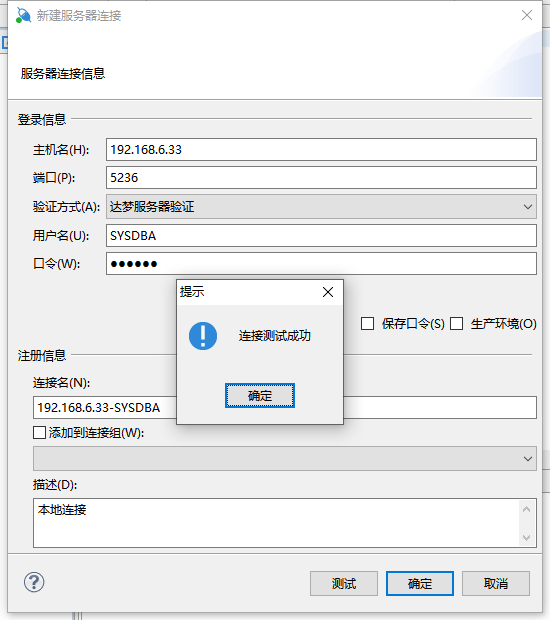
对象导航栏自动生成对应的数据库链接信息,点击鼠标【右键】,点击【连接】即可,如下图所示:

点击【新建连接】,输入主机名(IP 地址)、端口(默认 5236)、用户名(默认 SYSDBA)、密码(默认 SYSDBA),点击【确认】即可直接进行数据库连接,如下图所示:
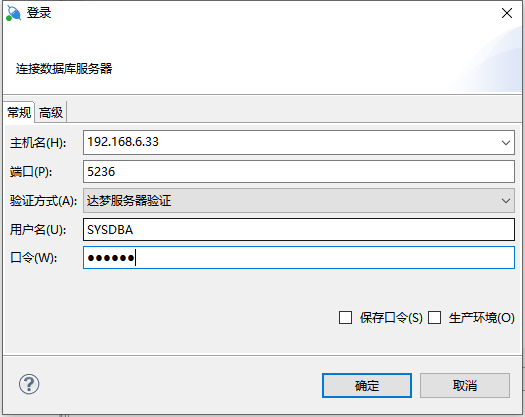
连接数据库后,左侧显示对象导航;右侧为新建查询窗口,通过窗口可编写 SQL 语句进行执行;顶部为工具栏;底部为消息和结果集。如下图所示:

通过 DM 管理工具可查看数据库实例的信息,包含系统概览,表使用空间,系统管理,日志文件,归档配置等几个方面。
选择对应实例,右键点击【管理服务器】,即可进行查看实例相关信息,如下图所示:


通过常用选项的配置,可以帮助日常的操作,包含审计分析工具,快捷键,数据迁移工具,查询分析器,管理工具等功能。
选择管理工具的【窗口】,点击【选项】功能,可进入常用选项的配置。例如选择查询分析器的【编辑器】功能,可修改编辑器显示功能,如下图所示:


选中连接的数据库实例,选择【表空间】,右键点击【新建表空间】,输入表空间的名称、文件路径等信息,点击【确定】,即可创建完成表空间,如下图所示:


选中连接的数据库实例,选择用户下的【管理用户】,右键点击【新建用户】,输入用户名和密码,选择用户所述的表空间和索引表空间,如下图所示:


对用户所属角色、系统权限、对象权限进行修改,点击【确定】即可完成用户创建,如下图所示:



通过 DM 管理工具可对数据库进行备份。
右键点击【备份】,根据备份的级别为库,表,表空间,归档几个类别的备份,选中备份类别,右键点击选择【新建备份】,如下图所示:

数据库进行备份时需要开启归档,否则无法进行备份,开启归档方法可参考开启本地归档。
进入备份界面,输入“备份名”和“备份集目录”,如下图所示:

高级选项可针对备份,进行操作,如备份是否进行压缩,是否生成备份日志,是否进行加密等操作,如下图所示:

DDL 则产生此次备份数据库的语句命令,如下图所示:

配置完成后点击确定即可开始备份。
通过 DM 管理工具,可创建代理环境。代理环境的主要作用在于设置数据库的定时备份,通过代理进行设置,免去了通过系统进行 crontab 定时计划执行 shell 脚本的麻烦。
右键点击【代理】,选择【创建代理环境】,数据库状态正常,管理工具正常连接,创建代理环境显示成功,如下图所示:

在代理下,右键点击【作业】,选择【新建作业】,如下图所示:

在“常规”中填写设定的“作业名”和“作业描述”,如下图所示:

在“作业步骤”中点击“添加”来添加作业步骤,如下图所示:

填写作业的“步骤名称”,选择“步骤类型”。

填写“备份路径”,选择“备份方式”。

在“高级”中配置作业步骤“成功时”和“失败时”的操作,点击【确定】,生成该作业步骤。


在“作业调度”中点击“新建”,创建作业调度,如下图所示:

填写调度的“名称”,设定作业的“调度类型”、“执行周期”、“每日频次”等策略,点击【确认】,生成作业调度,如下图所示:

作业调度配置完成后可以看到“调度频率”的描述,如下图所示:

点击“DDL”可以展示此次代理作业的整体的 DDL 语句,如下图所示:

点击确定即可完成作业配置。
DM 提供了功能完善的 PL/SQL 调试工具 DMDBG,可调试非 DDL 语句或语句块,以便定位 PL/SQL 中存在的错误,点击左上方的小乌龟即可开启调试工具,如下图所示:

主菜单栏提供一些与 SQL 调试相关的按键,如下图所示:从左到右的按键分别表示开始、继续、暂停、停止、进入、下一步、跳出、选择对象。

在 SQL 编辑区右键可选择添加/删除断点等功能,在下方消息区为 SQL 调试堆栈、变量、显示、断点和消息区域,界面如下图所示:


版权声明:本文内容由互联网用户自发贡献,该文观点仅代表作者本人。本站仅提供信息存储空间服务,不拥有所有权,不承担相关法律责任。如发现本站有涉嫌侵权/违法违规的内容, 请发送邮件至 举报,一经查实,本站将立刻删除。
如需转载请保留出处:https://bianchenghao.cn/bian-cheng-ri-ji/6658.html